fonction IFNA dans Excel
Dans cet article, nous allons découvrir la fonction IFNA.
IFNA est une fonction intégrée dans Excel. Elle est classée en tant que fonction logique sur logic_test. Il intercepte et contient l’erreur #NA et renvoie la valeur si une erreur se produit.
La fonction IFNA contient l’erreur #NA et renvoie une erreur value_if_NA.
Syntaxe:
=IFNA(Value, Value_if_NA)
Voyons un exemple pour comprendre cela.
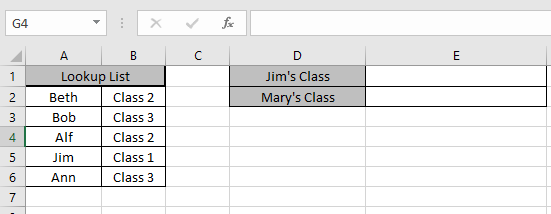
Ici, nous avons une liste de 5 étudiants avec classe.
Nous rechercherons la classe de l’étudiant à partir de son nom en utilisant la fonction LOOKUP.
Utilisez cette formule pour trouver la classe de Jim
=IFNA(VLOOKUP("Jim",A2:B6,2,FALSE),"Not Found")
Explication:
La fonction RECHERCHEV recherche le nom Jim dans la liste.
La fonction IFNA fonctionne si l’erreur #NA se produit et renvoie Not found si l’erreur #NA se produit sinon renvoie la classe de Jim.
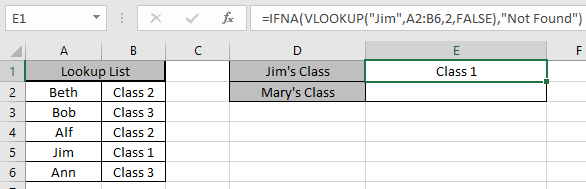
Il renvoie la classe 1 comme classe de Jim.
Maintenant, nous essayons de trouver la classe de Mary. Certains d’entre vous se demanderaient que Nom de Marie ne figure pas dans la liste. Exactement, la fonction So LOOKUP renverra l’erreur #NA et la fonction IFNA est utilisée ici.
Utilisez la formule pour trouver la classe de Mary
=IFNA(VLOOKUP("Mary",A2:B6,2,FALSE),"Not Found")
Explication:
La fonction RECHERCHEV recherche le nom Mary dans la liste.
La fonction IFNA fonctionne si l’erreur #NA se produit et renvoie Not found si l’erreur #NA.
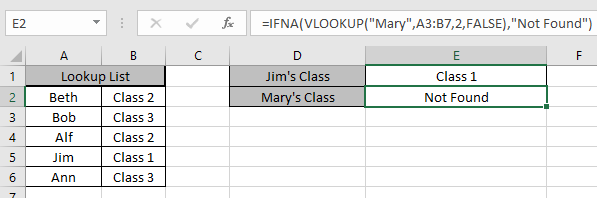
Comme vous pouvez le voir, IFNA contient l’erreur #NA et renvoie Not found.
J’espère que vous avez compris comment utiliser la fonction IFNA. Vous pouvez utiliser les mêmes fonctions dans Excel 2016, 2013 et 2010. Il y a plus d’articles sur Logic_test. Veuillez vérifier plus de liens ici et si vous avez une question non résolue, veuillez l’indiquer dans la zone de commentaire ci-dessous. Nous allons vous aider.